Лучшие возможности 3 для переноса фотографий iCloud на Android
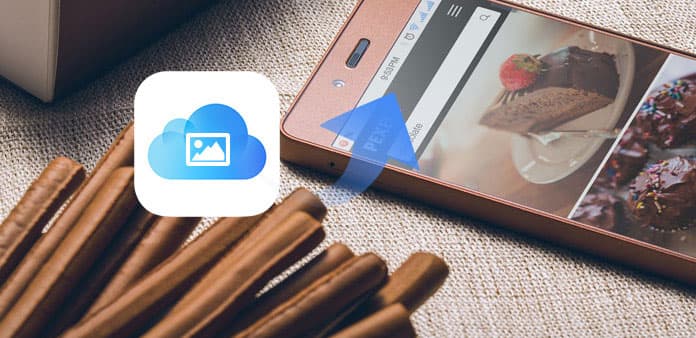
Если вам нужно часто делать резервную копию большого количества фотографий, вы можете включить iCloud Photo Stream для автоматической синхронизации фотографий с iPhone на iCloud. Все, что вам нужно, это проверить, осталось ли свободное пространство iCloud или нет. И это также легко, если вам нужно восстановить фотографии iCloud на Android. Однако есть некоторые ограничения, которые вам нужно знать о службе потока фотографий iCloud.
- • Вернуться к фотографиям 1000
- • До 30 дней
- • Не поддерживает видео
- • Свободное хранилище 5 GB
В тот момент, когда вы запускаете iCloud Photo Stream, он автоматически создает резервные копии фотографий. Но когда будет больше изображений 1000, старые фотографии будут удалены из вашей учетной записи iCloud автоматически.
Вам нужно создать резервные копии фотографий iCloud в течение 30 дней на вашем компьютере. В противном случае эти резервные копии iCloud будут удалены без уведомления.
Он не поддерживается для резервного копирования видео с вашего iPhone на iCloud с помощью Photo Stream.
Это не значит, что вы можете управлять фотографиями iPhone с дисковым пространством 5 GB iCloud. Все данные iCloud, включая фотографии, совместно используют ограниченное облачное хранилище 5 GB
Узнав об ограничениях службы потока фотографий iCloud, пришло время узнать, как получить доступ к фотографиям iCloud для Android. Вот несколько хороших методов для переноса или загрузки фотографий iCloud на Android.
Часть 1: передача фотографий iCloud на Android с iCloud Photo Stream
Если вы не хотите устанавливать стороннее приложение на свой компьютер, вы можете использовать USB-кабель для передачи фотографий с iCloud на Android. Так что просто подготовьте USB-линию и свою учетную запись iCloud, с помощью которой вы можете бесплатно получить изображения iCloud на Android.
Включить iCloud на вашем iPhone
Подключите свой iPhone и компьютер к тому же соединению Wi-Fi. Откройте официальный сайт iCloud в своем браузере. Войдите в iCloud с идентификатором Apple и паролем. Выберите значок «Фото». Ну, не забудьте войти в учетную запись iCloud на вашем iPhone и включить «Фотографии» в настройках ниже.
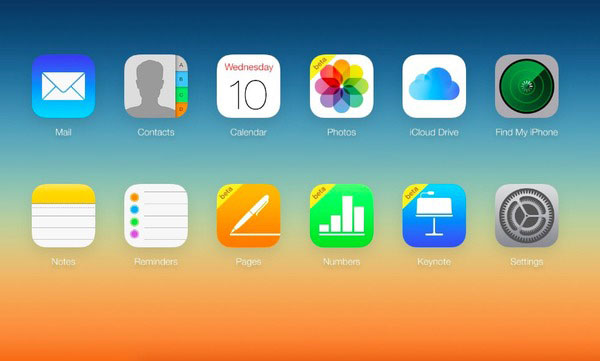
Загрузите фотографии iCloud на компьютер Mac
Выберите фотографию, которую хотите загрузить. Нажмите «Загрузить» в правом верхнем углу. Это похоже на облако со стрелой. Извините, что не существует такой кнопки «Выбрать все». Поэтому вам нужно загрузить несколько фотографий по одному с помощью клавиши «Ctrl».
Переместить фотографии iCloud на Android
Используйте USB-кабель молнии для подключения вашего Android к компьютеру. Позже вы можете легко отправлять изображения с iCloud на Android.
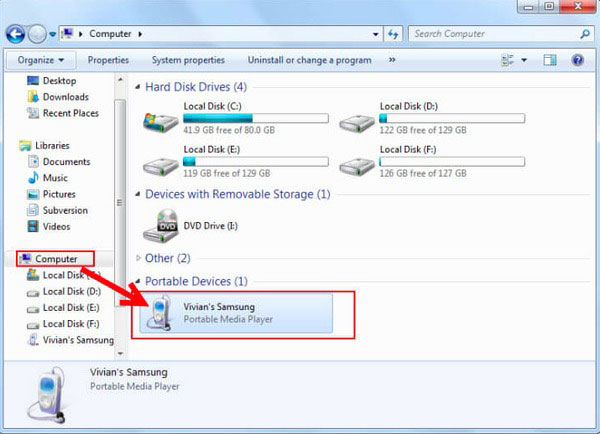
Примечание: Если вы используете компьютер Windows для переноса фотографий iCloud на телефон Android, вам необходимо загрузить панель управления для iCloud. Позже синхронизируйте фотографии из резервной копии iCloud на ПК через одно и то же беспроводное соединение. Подключите Android к ПК, а затем переместите все загруженные фотографии iCloud в папку «Фотографии» на вашем телефоне или планшете Android.
Часть 2: используйте iCloud Photos для Android APP, чтобы получить фотографии с iCloud на Android
Фактически, вы можете напрямую передавать фотографии из резервных копий iCloud на Android. Нет необходимости загружать фотографии из резервной копии iCloud, а затем переходить в приложение Android Photos. Таким образом, это удобный для времени способ передачи фотографий iCloud на Android. Кроме того, следующие приложения для передачи по телефону могут перемещать фотографии из резервных копий OneDrive и iTunes.
iSkysoft Phone Transfer - передача фотографий с iCloud на Android
Подключить Android to Phone Transfer
Запустите программу передачи телефона и используйте USB-кабель для подключения телефона Android к компьютеру. Вам нужно выбрать «из файла резервной копии iCloud» на четвертом месте.
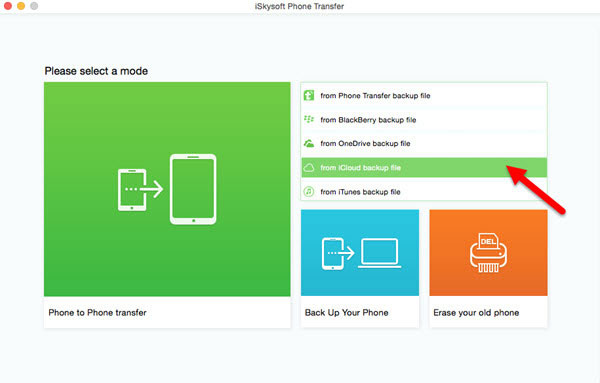
Синхронизация фотографий iCloud на Android-телефоне
Выберите «iCloud» для входа в iCloud с вашим идентификатором Apple и паролем. Отметьте «Фото» в списке «Выбрать контент для копирования». Нажмите кнопку «Начать копирование», чтобы перенести фотографии iCloud на Android без iPhone.
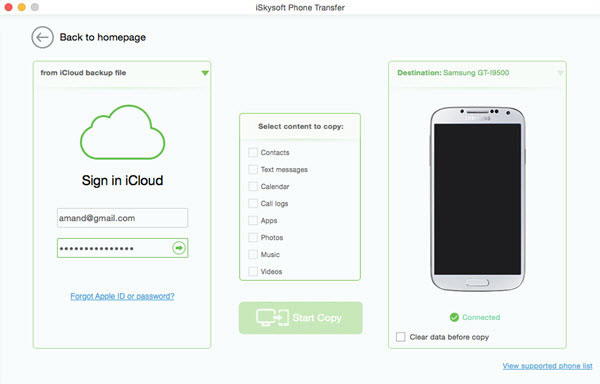
Wondershare MobileTrans - получите фотографии iCloud на Android-телефон
Войдите в свою учетную запись iCloud
Запустите приложение MobileTrans для передачи на вашем ноутбуке. Нажмите «Восстановить из резервных копий», а затем выберите «iCloud». Вам нужно войти в учетную запись iCloud.

Загрузите последний файл резервной копии iCloud
Используйте USB-кабель молнии для подключения телефона Android к компьютеру. Нажмите «iCloud Backup». Подождите некоторое время, чтобы завершить процесс загрузки последнего файла резервной копии iCloud.
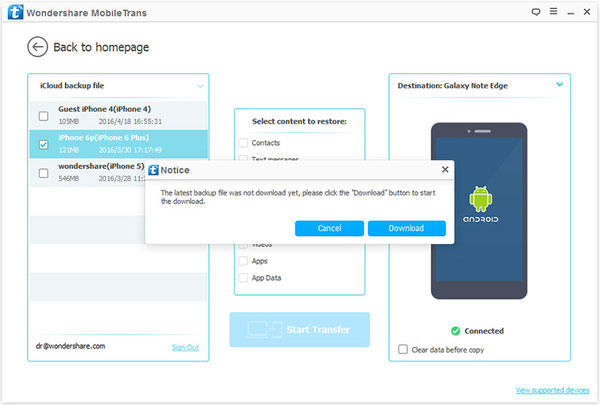
Получите фотографии из резервной копии iCloud на Android-телефон
Выберите «Фотографии» в меню «Выбрать контент для восстановления» посередине. Нажмите «Начать передачу». Итак, обмен фотографиями iCloud на приложение Android начнет автоматически передавать изображения из резервной копии iCloud на ваш телефон Android.
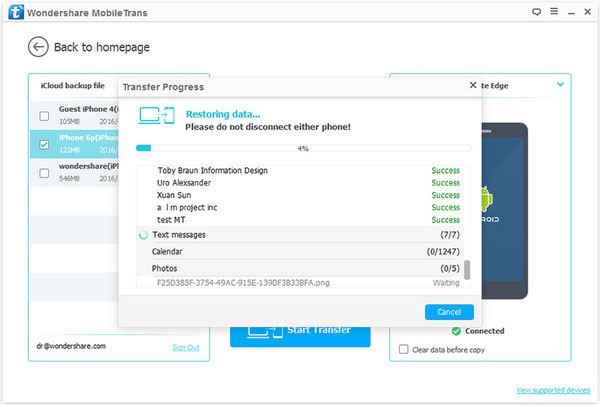
Советы и рекомендации по передаче фотографий с iCloud на Android
Согласно приведенным выше фотографиям iCloud на Android, вы можете выбрать лучшее решение в соответствии с вашими потребностями. Основное различие между общим совместным использованием фотографий iCloud и фотографиями iCloud для Android-приложений заключается в том, что вам не нужно загружать фотографии iCloud. Это означает, что вам не нужно подключать iPhone и Android к компьютеру для перемещения фотографий iCloud на Android. Таким образом, вы можете напрямую получать фотографии iCloud на телефон или планшет Android. Изображения, что все, что вам нужно сделать, это подключить Android, а затем нажать несколько кликов. Поэтому, если у вас нет iPhone вокруг вас, затем используйте приложения для передачи по телефону, чтобы быстро синхронизировать фотографии iCloud на Android.
Кроме того, вы можете также использовать эти телефонные переводы для получения контактов, текстовых сообщений, календаря, журналов вызовов, приложений, музыки и видео из резервной копии iCloud на Android без iPhone. Да, вы можете перемещать сторонние приложения из iCloud на устройства Android. В общем, если вы неопытный или ленивый, использование фотографий iCloud в Android-приложении - отличный выбор для вас.







